ご利用マニュアル
STEP1
STEP2
STEP3
STEP4
キャンペーン初期設定
選択したキャンペーンの設定を行います。詳細な設定についてはキャンペーン作成後に変更が可能です。
※「オリジナルでキャンペーンを作成」の場合、この画面は表示されません。
このページを開くには?
[新規キャンペーン]>任意のキャンペーンの「作成」ボタン
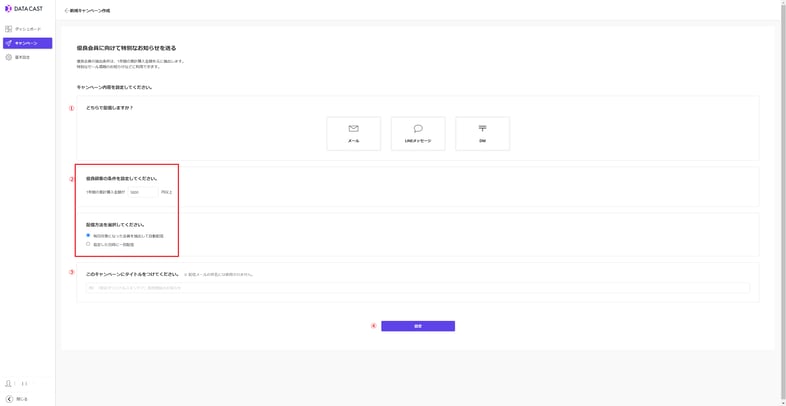
- 配信方法選択:配信方法を「メール」「LINEメッセージ」、「DM」のいずれかから選択します。
※「LINEメッセージ」「DM」はそれぞれのオプションをご利用の場合のみ表示されます。 - キャンペーン設定:選択するキャンペーンによって設定項目が異なり、個別の設定が不要の場合もございます。キャンペーン作成後も変更可能な項目となります。
- キャンペーンタイトル:キャンペーンのタイトルを設定します。設定したタイトルはキャンペーン一覧などで利用します。キャンペーン作成後も変更可能な項目となります。
- 設定:入力内容を登録し、キャンペーンを作成します。